Utilisation du Bureau à distance via Internet : Guide pratique définitif
- HelpWire
- →
- Blog
- →
- Definitive Guide to using Microsoft Remote Desktop
- →
- Using Remote Desktop over the Internet: Definitive How-to Guide
Pour activer Bureau à distance Windows via Internet, vous pouvez soit configurer un Réseau Privé Virtuel (VPN), soit configurer votre routeur pour accepter les requêtes depuis un port spécifique, ces données étant ensuite transmises à une adresse IP privée spécifique.
Vous souhaitez éviter les étapes complexes de configuration d’un VPN ou du transfert de port de votre routeur ?
Vous cherchez un moyen simple et sécurisé d’accéder à un bureau à distance via Internet ?
Consultez cette section concernant HelpWire pour savoir comment faire.
Avant tout : Activer le RDP
La première étape universelle pour accéder à un ordinateur distant avec RDP via Internet est de s’assurer que le Bureau à distance est activé sur l’ordinateur distant. Nous avons déjà décrit en détail les étapes pour configurer la connexion Bureau à distance sur Windows, et vous pouvez consulter ce lien pour des instructions complètes, mais dans le cadre de ce guide, il n’est pas nécessaire d’approfondir.
- • Sur l’ordinateur distant, allez dans “Paramètres” > “Système” > “Bureau à distance”.
- • Activez “Activer le Bureau à distance”.
Option A : Configurer le VPN
L’utilisation d’un Réseau Privé Virtuel (VPN) offre un moyen sécurisé de partager votre bureau sans risquer d’exposer votre ordinateur à Internet. Un VPN crée un tunnel sécurisé entre votre ordinateur local et le serveur VPN, rendant possible la connexion du serveur RDP avec le client comme s’ils faisaient partie du même réseau local.
Peu importe où vous vous trouvez, si vous vous connectez au VPN, vous bénéficierez d’un accès fiable et sécurisé au Bureau à Distance ainsi qu’à tout autre service distant qui n’est normalement pas disponible en dehors du réseau local.
Comment créer une connexion VPN
Si vous souhaitez en savoir plus à ce sujet, consultez notre article sur Comment choisir le meilleur protocole VPN qui aborde les VPN en détail.
Utilisez le service VPN intégré si votre ordinateur dispose de Windows 10 ou 11. Pour la connexion, vous aurez besoin de ces informations :
- • L’adresse/le nom du serveur VPN.
- • Le type de protocole VPN (PPTP, L2TP/IPSec, OpenVPN, SSTP, IKEv2).
- • Les informations de connexion comme le nom d’utilisateur et le mot de passe.
Comment ajouter une connexion VPN dans Windows
-
Ouvrez les paramètres de Windows.
-
Accédez à « Réseau et Internet » > « VPN ».
-
Cliquez sur l’option « Ajouter une connexion VPN ».
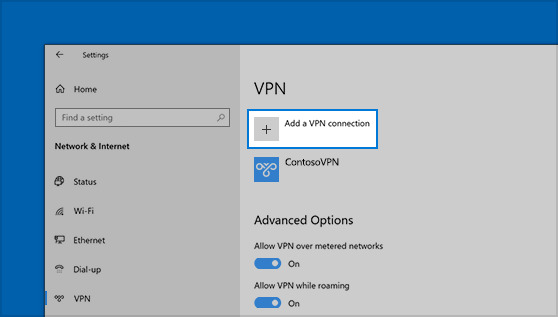
-
Entrez toutes les informations requises (fournisseur VPN, adresse/nom du serveur, type de VPN, type d’informations de connexion, nom d’utilisateur et mot de passe) puis cliquez sur « Enregistrer ».
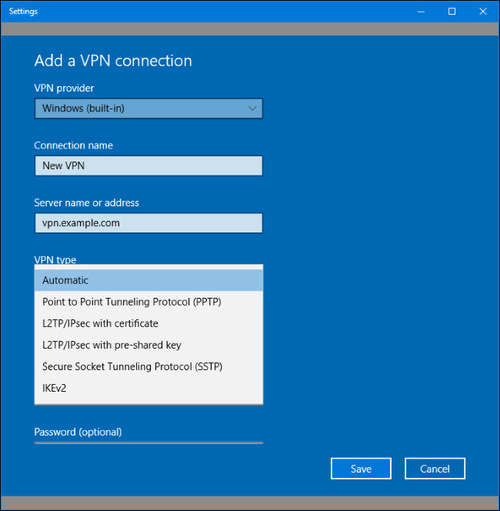
Votre nouvelle connexion sera ajoutée à la liste des connexions disponibles.
Option B : Redirection de port du routeur
Si, pour une raison quelconque, vous ne pouvez pas utiliser de VPN, vous pouvez choisir de rendre votre serveur Bureau à distance directement accessible sur Internet. Cela se fait en configurant votre routeur pour rediriger tout le trafic du Bureau à distance vers le PC à partir duquel le serveur est accédé.
L’ouverture des ports du bureau à distance comporte des compromis en matière de sécurité dont vous devez être conscient. Puisque la connexion est ouverte à Internet, le risque d’attaques est beaucoup plus élevé. Les pirates sont toujours à la recherche de failles de sécurité du bureau à distance, comme les ports TCP ouverts couramment utilisés pour les connexions Bureau à distance.
Assurez-vous que les logiciels de sécurité sont installés et à jour afin de corriger toute vulnérabilité connue. Utilisez des mots de passe robustes et veillez à ce que votre réseau soit protégé par un pare-feu.
Comment configurer une adresse IP statique
Par défaut, les ordinateurs se voient attribuer une adresse IP dynamique par le serveur DHCP. Une IP dynamique change à chaque reconnexion de l’ordinateur. Si vous souhaitez configurer votre routeur pour le transfert de port, il est conseillé de définir une IP statique pour votre ordinateur. Cela vous évitera d’avoir à modifier sans cesse les paramètres de votre routeur.
Si votre routeur dispose d’une option permettant de rendre votre configuration TCP/IP actuelle statique, consultez le site Web du fabricant pour savoir comment procéder.
Pour créer une IP statique, suivez ces étapes :
1. Ouvrez le Panneau de configuration.
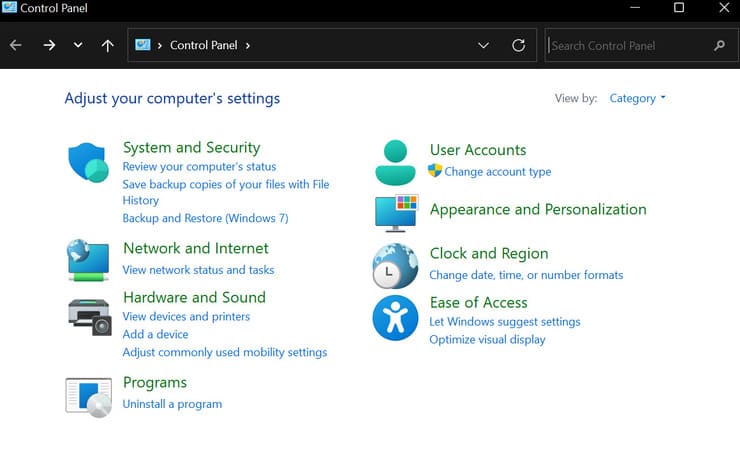
2. Allez dans “Réseau et Internet” > “Centre Réseau et partage”.
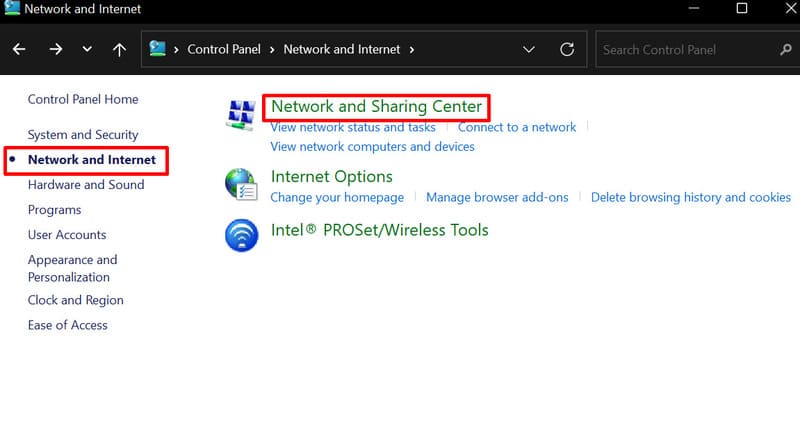
3. Dans la barre latérale, sélectionnez « Modifier les paramètres de la carte ».
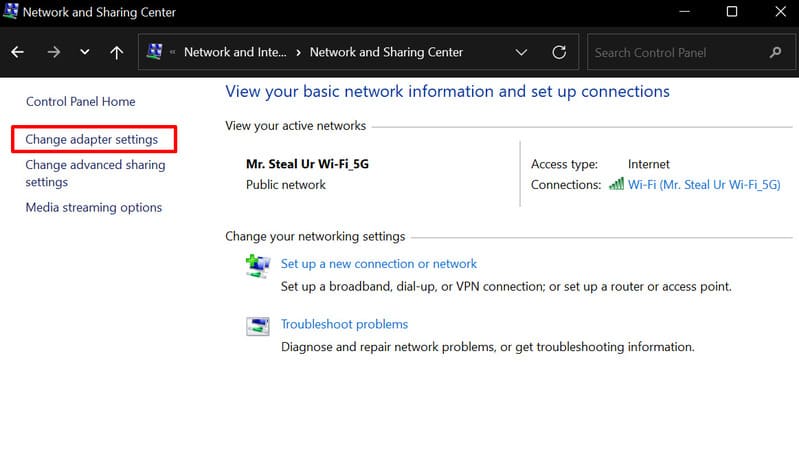
4. Ouvrez le menu contextuel en cliquant avec le bouton droit sur l’adaptateur actif, puis sélectionnez ses propriétés.
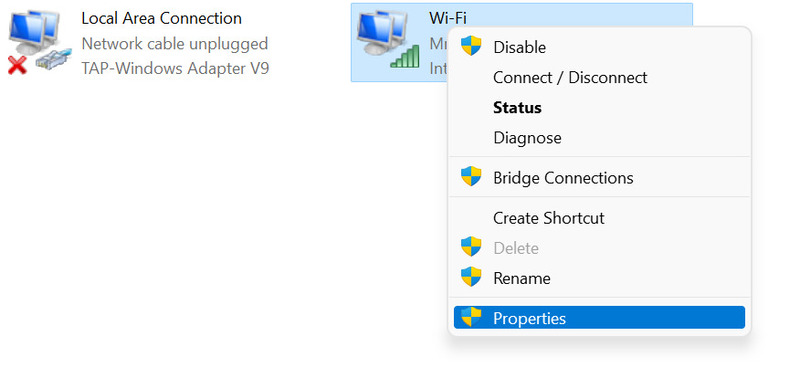
5. Sélectionnez Protocole Internet version 4 (TCP/IPv4) dans la liste et cliquez sur le bouton Propriétés.
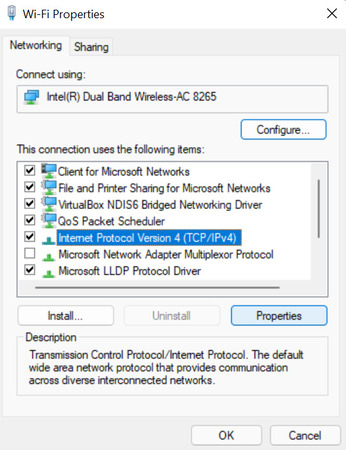
6. Cliquez sur l’onglet Général et sélectionnez l’option radio « Utiliser l’adresse IP suivante ».
7. Saisissez une adresse IP valide dans le champ. Assurez-vous qu’elle se trouve en dehors de la plage IP DHCP locale afin d’éviter tout conflit d’adresse IP avec les autres ordinateurs du réseau.
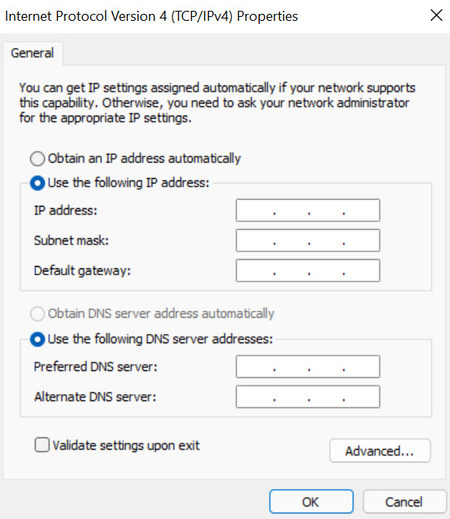
8. Un masque de sous-réseau est généralement rempli automatiquement en fonction de l’adresse IP que vous saisissez. Si celui-ci est incorrect, vous pouvez le modifier si nécessaire.
9. Assurez-vous que la passerelle par défaut est correctement configurée. Il s’agit de l’adresse du routeur.
10. Dans la section « Utiliser les adresses de serveur DNS suivantes », ajoutez votre serveur DNS dans le champ « Serveur DNS préféré ».
11. Cliquez sur OK, puis sur Fermer pour terminer le processus. Vos modifications prendront effet immédiatement.
Comment déterminer l'adresse IP publique de votre réseau
En plus de l’adresse IP locale de votre ordinateur, vous devez connaître l’adresse IP publique du réseau distant pour vous connecter à l’appareil distant. Vous pouvez déterminer l’adresse IP en suivant ces étapes simples
- Ouvrez votre navigateur web
- En utilisant votre moteur de recherche préféré, tapez “Quelle est mon adresse IP”.
- Lorsque vous appuyez sur Entrée, votre IP s’affichera à l’écran.
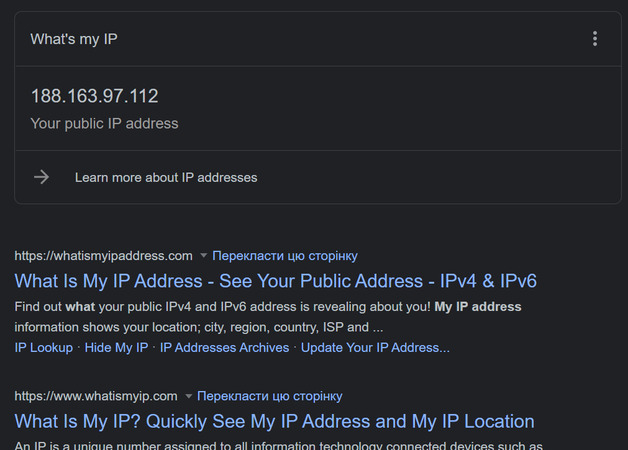
Parfois, un fournisseur d’accès à Internet (FAI) peut proposer une adresse IP publique dynamique, ce qui signifie que votre adresse IP publique peut changer. Si cela pose un problème, vous pouvez utiliser les services “Dynamic Domain Name System” (DDNS) qui suivront et identifieront les changements d’adresse IP publique. Certains de ces services incluent DynDNS, OpenDNS, No-IP, etc. Vous pouvez également demander une adresse IP statique à votre fournisseur de services, mais cela peut entraîner des coûts supplémentaires.
Configuration de votre routeur pour la redirection de port
Pour permettre la connexion au bureau à distance via Internet, vous devez rediriger le port TCP 3389 par défaut sur votre routeur afin d’autoriser les connexions à distance. Notez que les instructions illustrées concernent le Xiaomi Mi Routeur AX1800 et seront probablement différentes de ce que vous voyez. L’interface utilisateur des routeurs varie selon le fabricant, voire le modèle de l’appareil. Cependant, vous pouvez les utiliser comme référence lors de la configuration de votre routeur. Et n’oubliez pas de consulter la documentation du fabricant pour des étapes plus spécifiques.
Les étapes pour transférer le port du bureau à distance sur votre routeur sont les suivantes :
1. Ouvrez l’invite de commande.
2. Tapez ipconfig et appuyez sur Entrée. Cela affichera la configuration TCP/IP actuelle.
3. Assurez-vous que les champs « Adresse IPv4 » et « Passerelle par défaut » sont corrects.
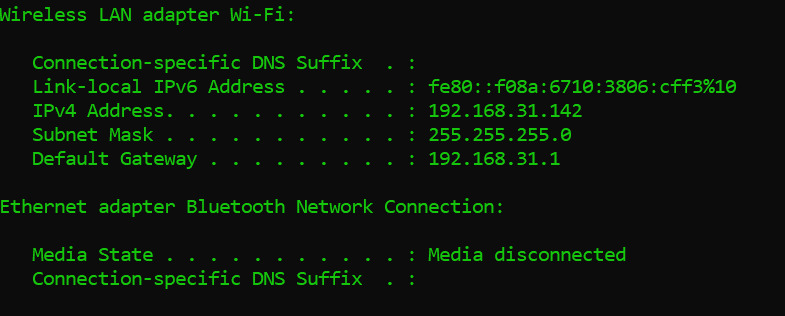
4. Ouvrez votre navigateur web préféré et saisissez l’adresse IP du routeur (passerelle par défaut) dans la barre d’adresse.
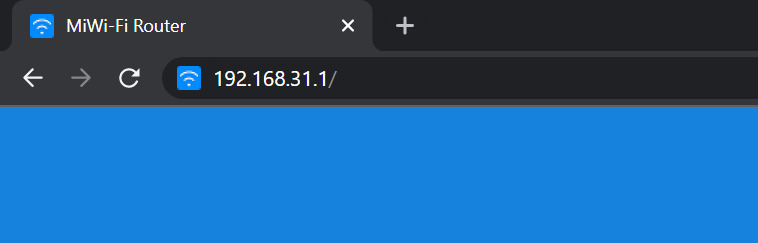
5. Entrez vos identifiants dans le(s) champ(s) de connexion pour accéder au panneau d’administration de votre routeur. S’il s’agit d’un nouveau routeur, le nom d’utilisateur et le mot de passe par défaut se trouvent généralement sur une étiquette apposée sur l’appareil.
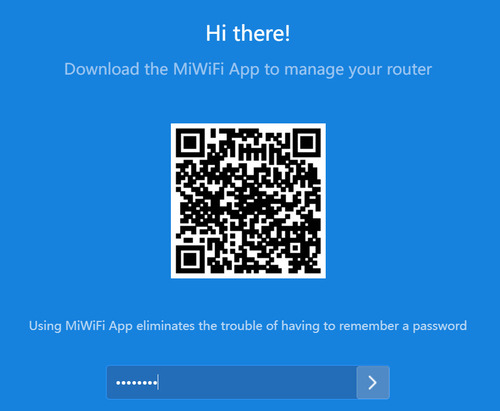
6. Allez à la page des paramètres de redirection de port.
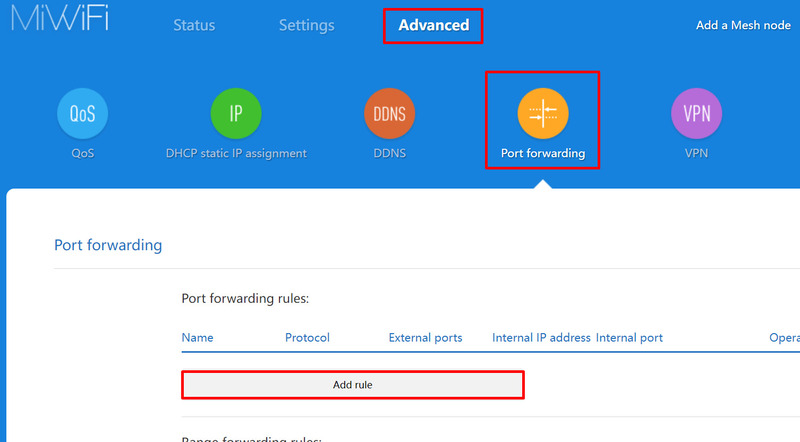
7. Activez le service de redirection de port (si ce n’est pas déjà fait).
8. Créez une règle correspondante en sélectionnant “Ajouter une règle”, et saisissez les informations suivantes :
- • Nom de la règle
- • Protocole : TCP
- • Port externe : 3389
- • Port interne : 3389
- • Adresse IP interne : Saisissez l’adresse IP de l’ordinateur auquel vous souhaitez vous connecter.
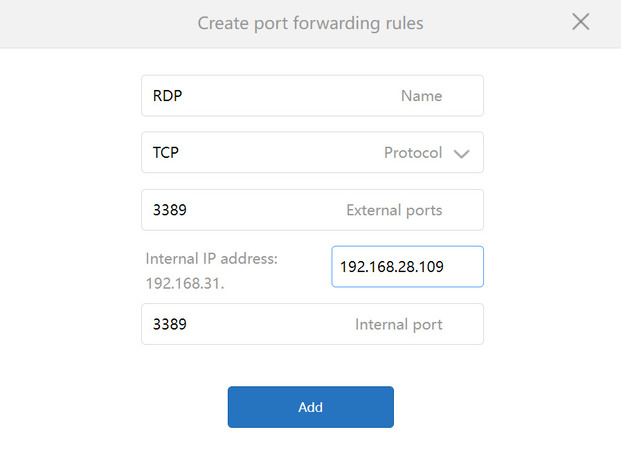
9. Cliquez sur “Ajouter” lorsque vous avez terminé. Le port spécifié sera ouvert pour les connexions Bureau à distance via Internet.
Option C (That Should be A): HelpWire
Pour ceux qui rencontrent des difficultés avec les instructions ci-dessus, envisagez ce logiciel de bureau à distance Windows gratuit, sécurisé et convivial, pour vous connecter à des ordinateurs distants situés en dehors de votre réseau local (c’est-à-dire via Internet).
-
Gratuit pour un usage personnel et commercial
-
Authentification sécurisée
-
Chiffrement de niveau entreprise
-
Partagez l'URL pour démarrer une session à distance
-
Aucune modification du pare-feu
Voici une vidéo pratique sur la façon de se connecter à des ordinateurs distants via Internet avec HelpWire :
Contrairement aux outils d’assistance à distance classiques qui peuvent être compliqués à utiliser, HelpWire offre une interface simple et intuitive, permettant aux utilisateurs d’établir des connexions à distance en quelques clics seulement et proposant des fonctionnalités avancées de support à distance.
Derniers mots
Dans ce guide, nous avons exploré différentes méthodes pour activer le Bureau à distance Windows via Internet. De la configuration sécurisée mais complexe des VPN, au transfert de port du routeur impliquant des risques de sécurité inhérents, et enfin à HelpWire, une alternative simple et sécurisée. Le choix entre ces méthodes dépend de votre aisance avec les configurations techniques et de vos exigences en matière de sécurité. Les VPN offrent une sécurité renforcée, le transfert de port du routeur accorde un accès direct mais avec des risques plus élevés, et HelpWire propose une solution simple d’utilisation et sécurisée sans les complications de configurations complexes. Quelle que soit la méthode choisie, donnez la priorité à la sécurité du réseau : utilisez des mots de passe forts et maintenez les systèmes à jour. Une fois bien sécurisé, l’accès à distance au bureau est un outil efficace pour travailler ou fournir un support à distance. Choisissez en fonction de votre aisance technique et de vos besoins en matière de sécurité, et assurez-vous une expérience d’accès à distance sûre et efficace.